Mitä jos opiskelijasi palauttaisivatkin seuraavat kurssiesseensä OneDriven kautta? Wordin pilvipalveluversiossa on kätevä ominaisuus, jonka avulla kommentoit opiskelijoiden töiden eri osia. Säästät aikaa, kun sinun ei tarvitse viitata palautteessasi, mistä kohdasta milloinkin puhutaan. Opiskelijakin pysyy paremmin kärryillä, kun todella tietää, mitä hänen tarvitsee esseestään korjata.
Mitä tarvitsen?
Ohjeista opiskelijoitasi tiedoston jakamisesta OneDrivessä. Vinkki siihen on täällä. Kyseisen ohjelinkin voi jakaa opiskelijoillekin, jotta esseiden palauttaminen sujuu jouhevasti.
Miten toimin?
Avaa palautettu tiedosto. Kommenttiosion saa näkymään asiakirjan oikean yläkulman ”Kommentit”-painikkeesta. Maalaa hiirelläsi se osa tekstiä, jota haluat kommentoida ja klikkaa sitten ”Uusi kommentti”.
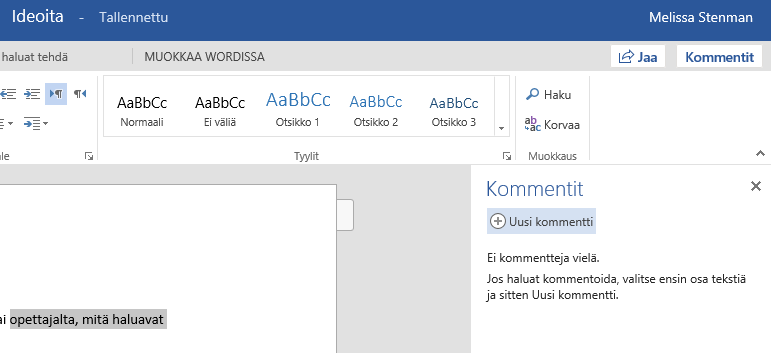
Kun olet syöttänyt kommenttisi, ilmestyy asiakirjaan puhekuplan näköinen painike. Tätä klikkaamalla opiskelija (ja sinä) saa näkyviinsä kommentin sisällön sekä tekstipätkän, jolle kommentti on osoitettu. Annettuun kommenttiin voi myös vastata, mikä osaltaan antaa opiskelijalle esim. mahdollisuuden selittää tehtyä valintaansa.
Kommentoinnin valmistuttua voit joko lähettää opiskelijaryhmälle yhteisen sähköpostin tyylillä ”Käykäähän vilkaisemassa OneDrivesta palautteenne!” tai lähettää jo prosessin edetessä opiskelijoille yksittäin tietoa heidän palautteidensa valmistumisesta.
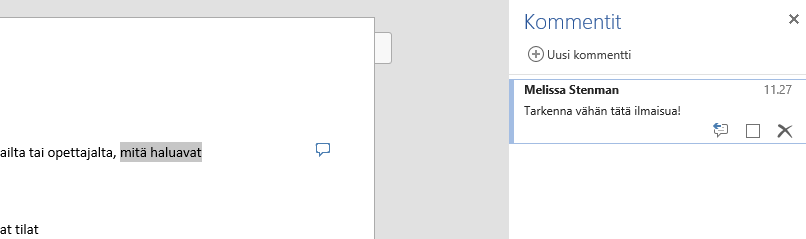
Mitä kannattaa huomioida?
Kommentit voidaan myös poistaa sitä mukaan, kun ne on käyty läpi tai kun niistä on keskusteltu. Tämä on tärkeää huomata erityisesti, jos annat väliarviointeja kommenttien avulla. Tallenna tällöin vaikkapa kommentoitu versio itsellesi talteen tai kirjaa arvosana ylös omaan tiedostoonsa. Näin ei arviointisi ikään kuin ”katoa”.
Lue lisää:
Tiesithän, että voit pyytää opiskelijoita myös yhteiskirjoittamaan tuotoksiaan? Näin opiskelijat pääsevät harjoittamaan etäyhteistyötaitojaan. Yhteistuotosta tosin ei ole välttämättä helppoa arvioida yksilötasolla. Onneksi OneNotella voit nykyään myös nähdä henkilöittäin, kuka on kirjoittanut mitäkin osuuksia.
Vinkki päivitetty 5/2022
